Kuidas panna Siri teile iPhone’is ja iPadis veebiartikleid ette lugema
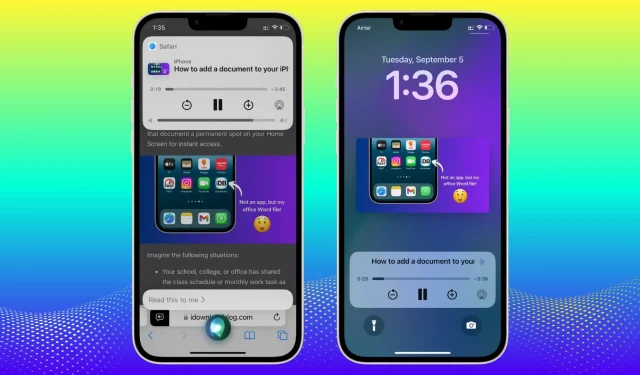
Kas soovite lugemise asemel veebiartiklit kuulata? Siit saate teada, kuidas panna Siri teile artikleid lugema teie iPhone’is ja iPadis, kus töötab iOS 17 ja iPadOS 17.
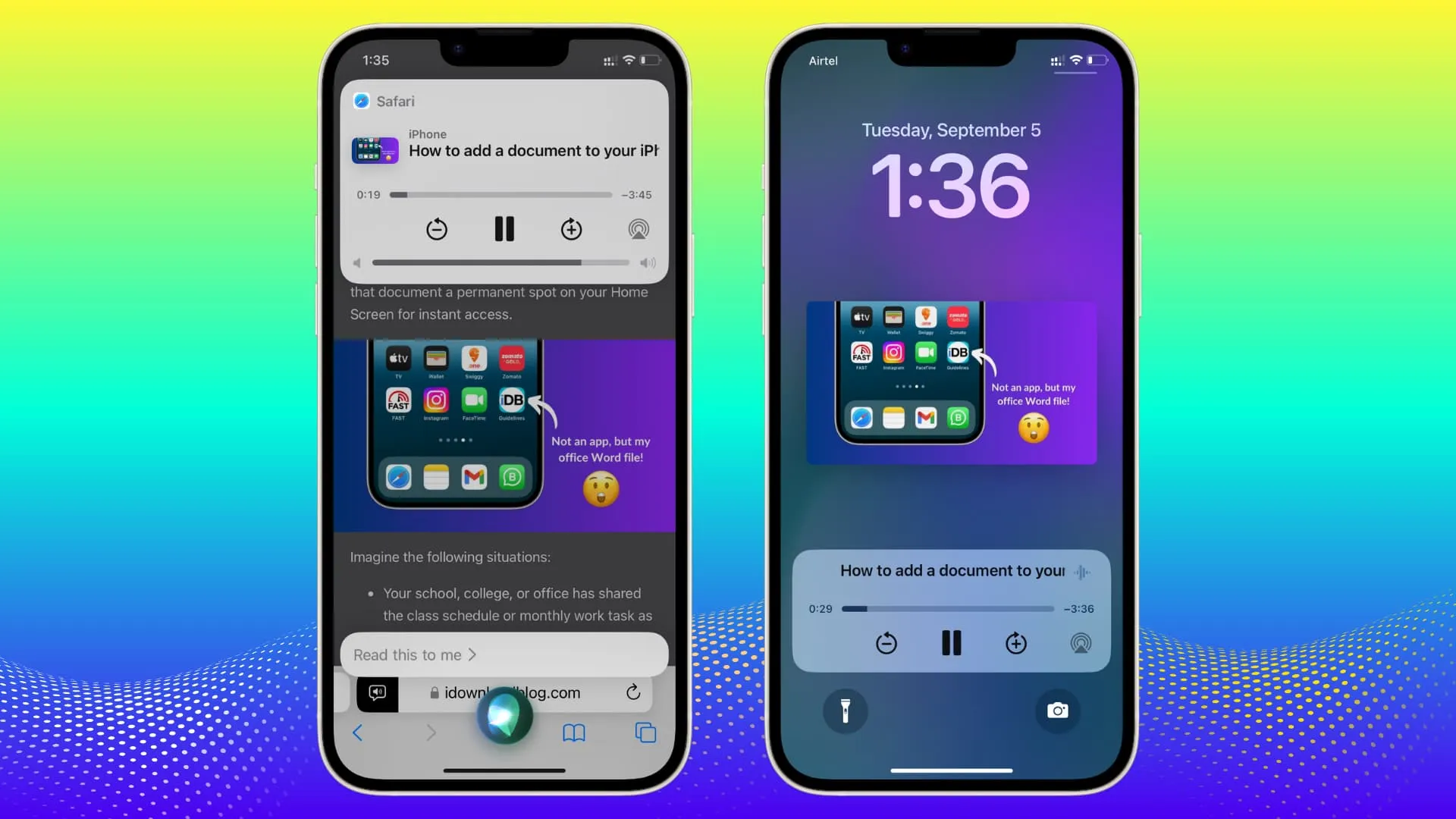
Paluge Siril lugeda Safaris veebiartikleid
- Avage oma iPhone’is või iPadis Safaris artikkel.
- Kutsuge Siri välja ja öelge: ” Loe seda artiklit ” või ” Loe seda mulle “.
- Siri hakkab artiklit lugema ja kuvab korraks ekraani ülaosas kuulamise juhtpaneeli.
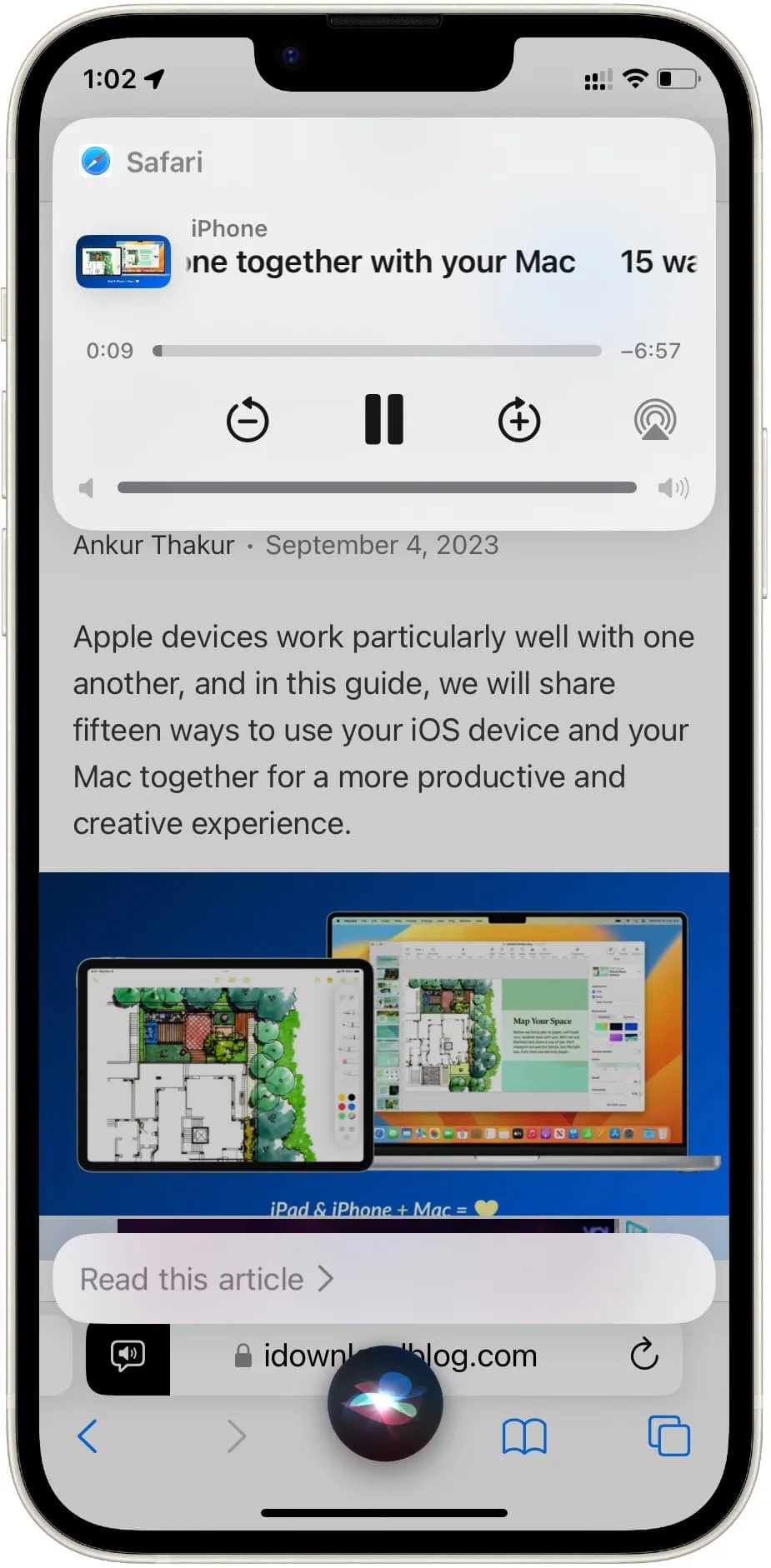
Saate ekraani lukustada
Siri jätkab veebiartikli lugemist ka pärast iPhone’i või iPadi ekraani lukustamist. Seadme äratamisel ilmub kuulamisnupp lukustuskuvale ja juhtimiskeskusele.
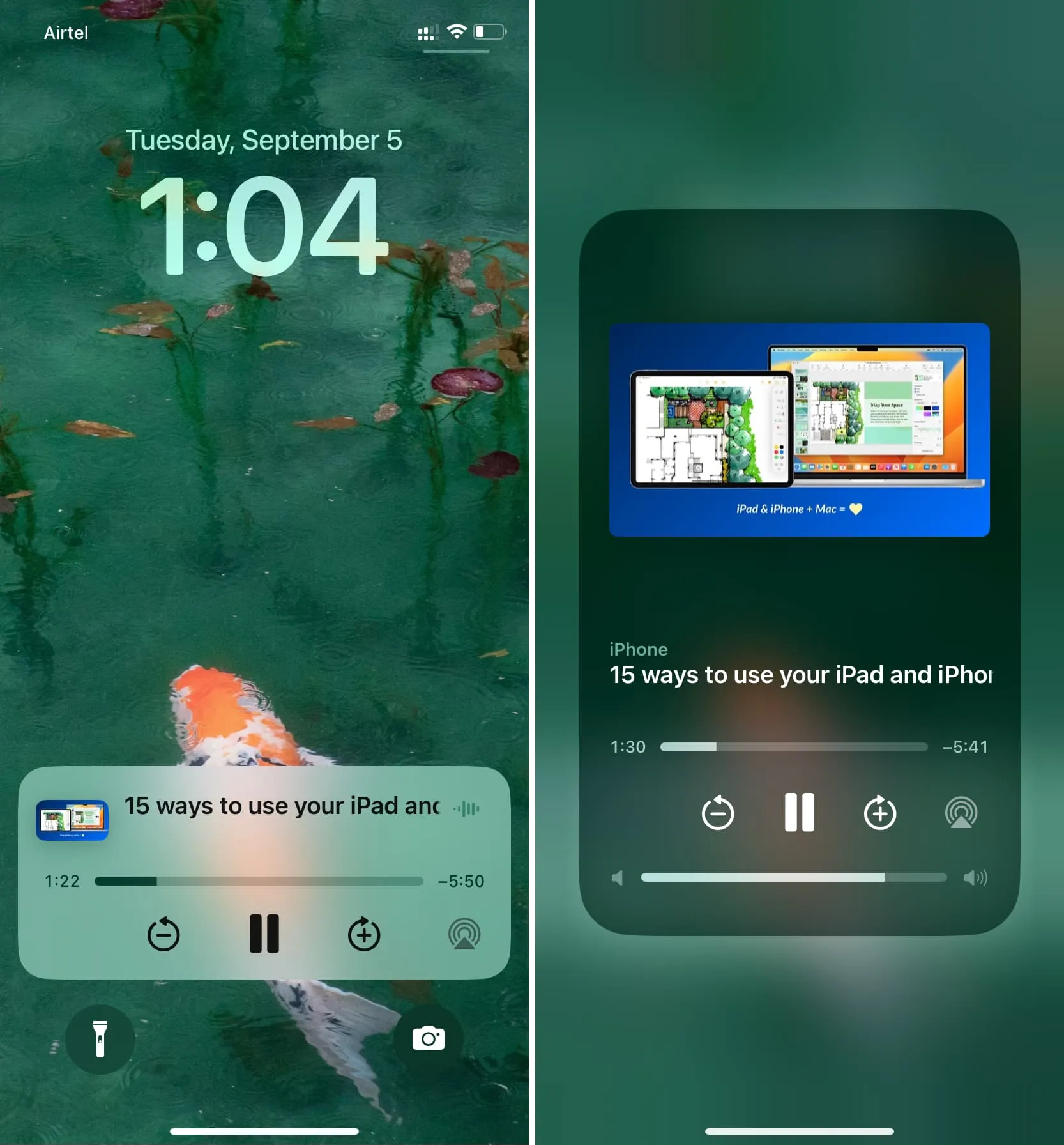
Juurdepääs Safari kuulamisnuppudele
- Avage Safari ja minge vahekaardile, mida Siri loeb.
- Puudutage aadressiribal kõlariikooni ja see peaks kuvama juhtnupud. Kui ei, valige Kuulamise juhtelemendid .
- Siit saate kuulamise lõpetada , peatada , hüpata tagasi ja edasi ning muuta kõne kiirust .
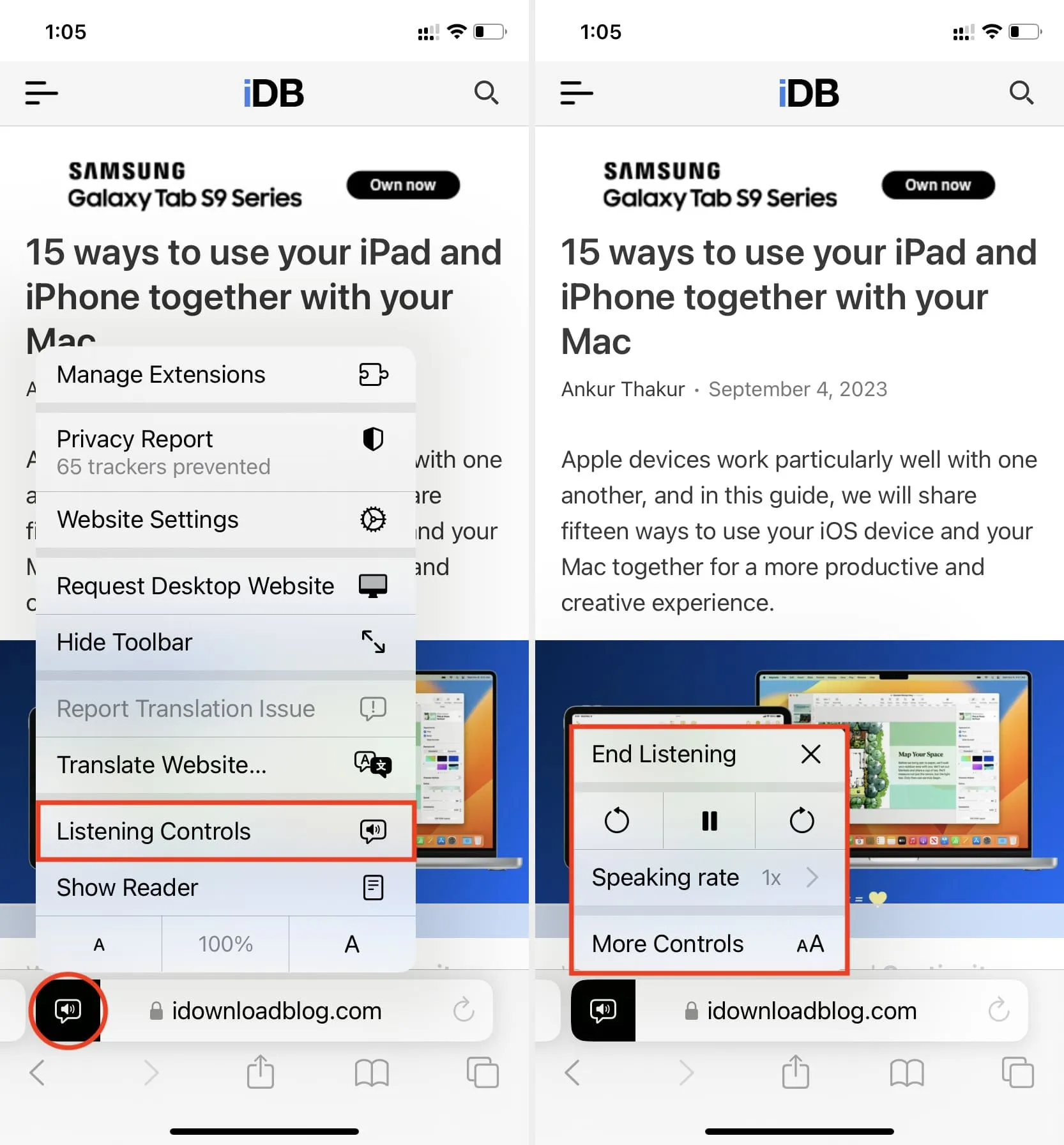
Peatage või lõpetage kuulamine
Siin on kolm võimalust, kuidas peatada Siri artiklit lugemast.
- 1. meetod. Järgige ülaltoodud samme, et pääseda juurde Safari kuulamisjuhtelementidele ja kasutada valikut Lõpeta kuulamine .
- 2. meetod: Siri lugemise saate peatada ka lukustuskuval, teavituskeskuses ja juhtimiskeskuses oleva meedia juhtelementide paanilt.
- 3. meetod: sundige Safarist väljuma ja Siri lõpetab lugemise.
See töötab ainult Safaris
Kuigi Chrome, Firefox ja muud iPhone’i ja iPadi veebibrauserid kasutavad Apple’i WebKiti, piirdub Siri veebiartiklite lugemise võimalus ainult Safariga. See ei tööta Chrome’is ega Firefoxis.
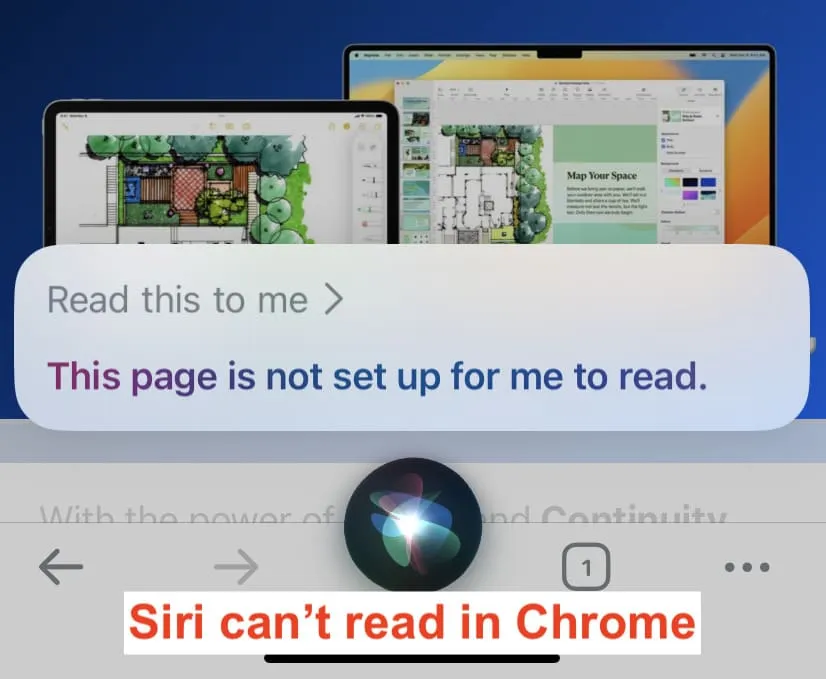
Milliseid veebiartikleid saab Siri lugeda?
Siri saab lugeda enamikku veebilehti, kuid pidage meeles neid kahte olulist punkti:
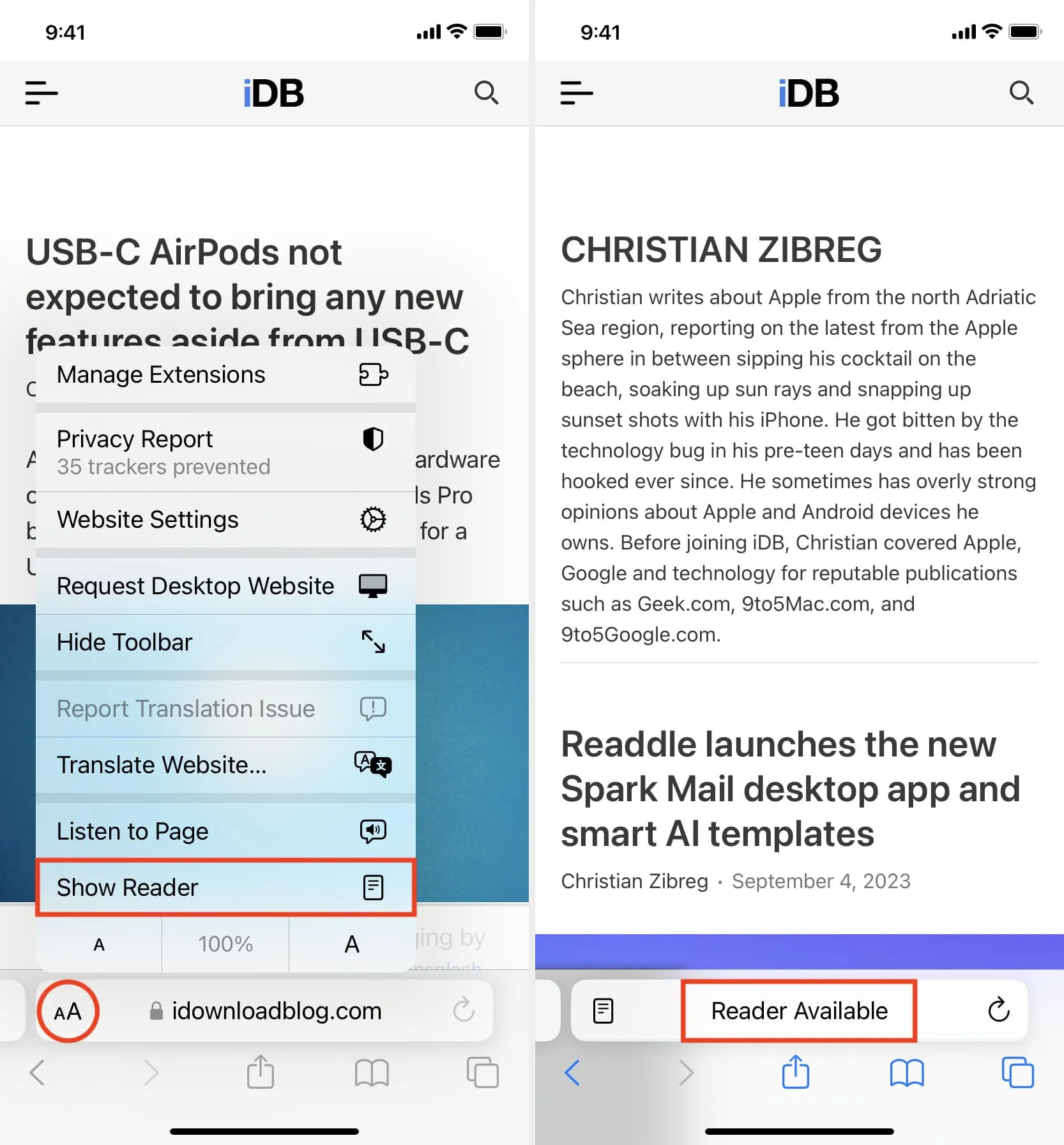
2) Teksti peitmine: kui külastate oma telefonis Vikipeedia artiklit, märkate, et tekst on alampealkirjade all peidetud. Siri ei loe neid peidetud tekste. Seetõttu puudutage kindlasti alampealkirja, paljastage selle taga olev tekst ja paluge Siril teile veebileht ette lugeda.
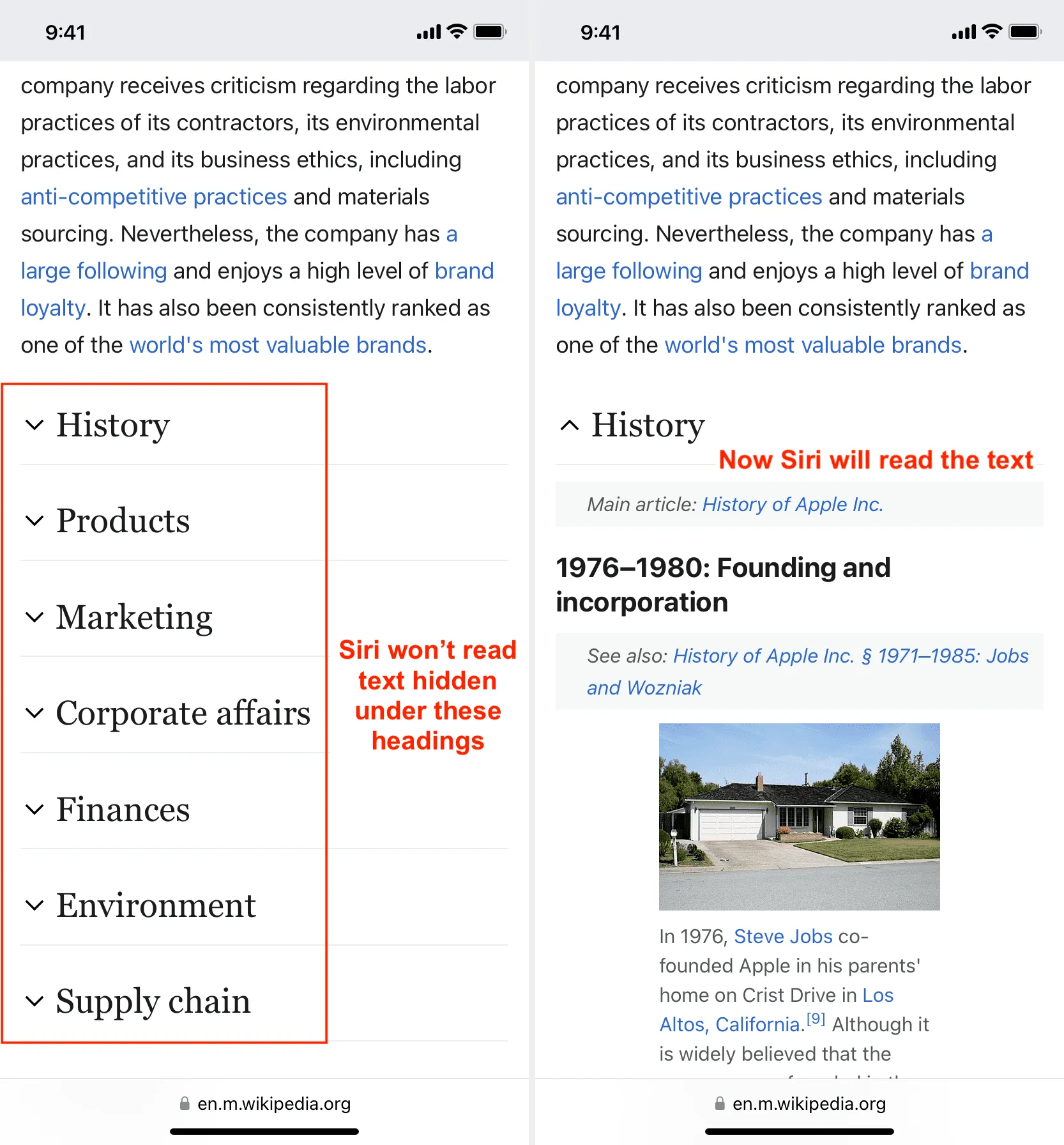
Lõpuks, kui Siri ei saa teatud veebilehti lugeda, saate oma iPhone’is, iPadis ja Macis kasutada ühte mitmetest muudest kõneks muutmise meetoditest .
Lisa kommentaar